首页 > Windows Server 2016 IIS10的安装与配置
Windows Server 2016 IIS10的安装与配置
Windows Server 2016服务器系统IIS10.0 安装与配置,在选择“功能”或“角色服务”时,不建议勾选添加不必要的功能和服务,那样会占用服务器的磁盘空间和运行速度,还是得根据自己需要进行选择。
IIS安装配置操作步骤:
1、桌面“此电脑”上点右键,点击“管理”打开服务器管理器
2、点击“添加角色和功能选项”,下一步
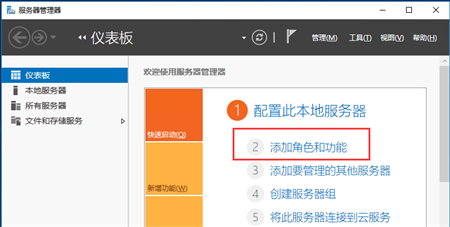
3、选择“基于角色或基于功能的安装”,单击“下一步”
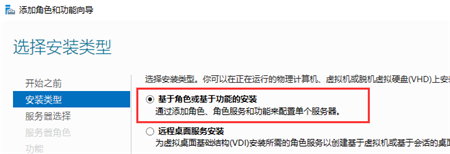
4、选择“从服务器池中选择服务器”,单击“下一步”
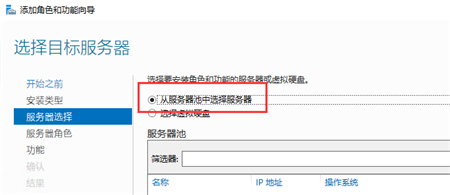
5、选择“Web 服务器(IIS)”,在弹出的窗体中选择“添加功能”即可,单击“下一步”
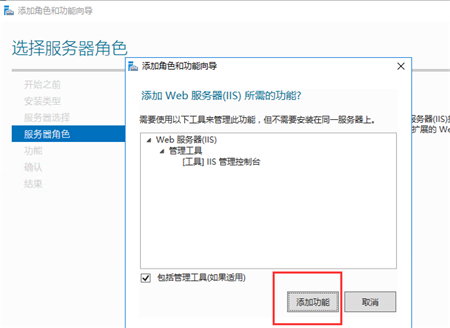
6、勾选 .NET Framework3.5、.NET Framework4.6 中的所有组件,单击“下一步”
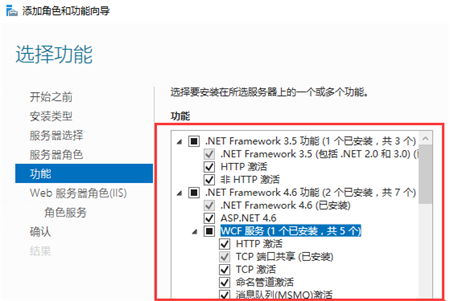
7、在角色服务中,建议勾选“安全性”和“常见 HTTP 功能”中的所有功能,单击“下一步”
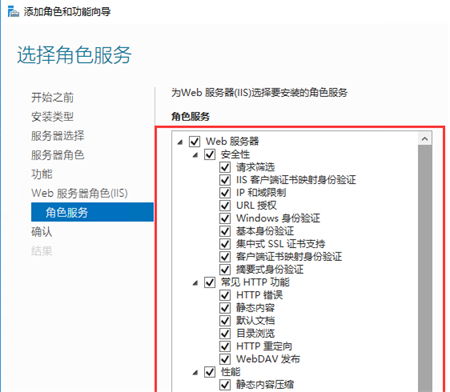
另外,建议勾选“应用程序开发”中的“CGI” 和 “管理工具”中的“管理服务”,其他保持默认即可。
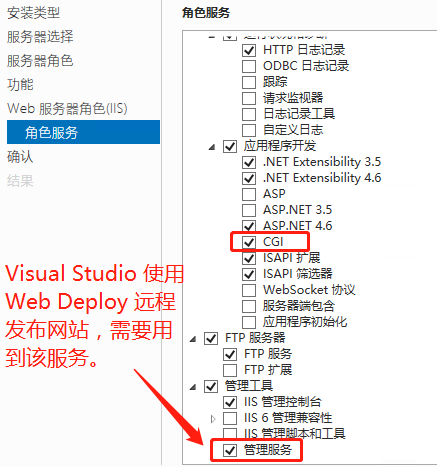
8、最后,确认 - 单击“安装”即可
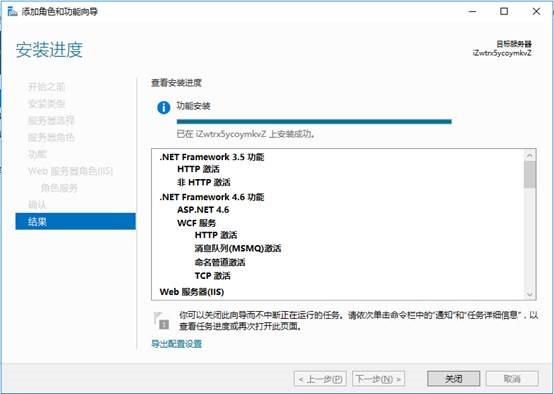
9、安装成功后,就可以在“管理工具”中找到“Internet Information Services (IIS)管理器”
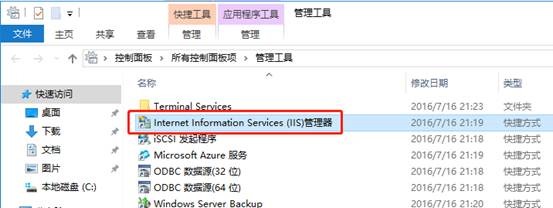
电脑知识推荐